Chrome에 저장된 비밀번호에 액세스하기 위해 Windows Hello를 비활성화하는 방법
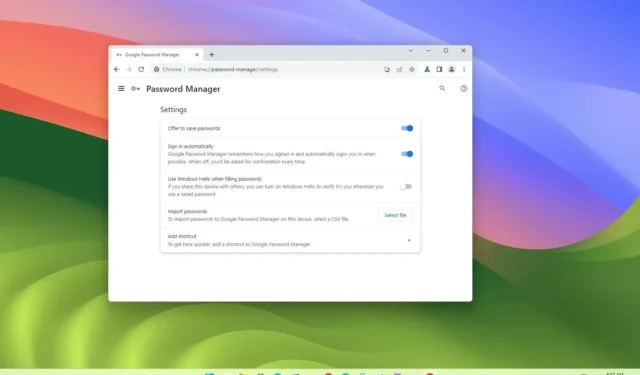
Google Chrome 에서 방문하는 사이트에 액세스하고 비밀번호를 자동으로 입력하기 위해 Windows Hello를 사용하여 인증하라는 메시지를 표시하는 브라우저의 기능을 끌 수 있습니다.
최신 보안 개선 사항의 일환으로 Chrome은 즐겨찾는 사이트의 저장된 비밀번호에 대한 액세스를 보호하기 위해 ‘Windows Hello로 비밀번호 보호’ 대화상자를 표시합니다. Google에 따르면 이 새로운 기능은 저장된 암호를 사용하고 Windows 11 장치를 다른 사람과 공유할 때마다 본인임을 확인하는 추가 보안 계층을 추가합니다 .
이 기능의 주의 사항은 경험을 가능하게 하는 배너가 무작위로 표시되기 때문에 ( Windows 최신을 통해) 사용자들 사이에 약간의 혼란을 야기한다는 것입니다. 그런 다음 사용자가 기능을 켜면 채울 때마다 인증해야 합니다. 암호에.
이 가이드는 Google 크롬에 저장된 비밀번호에 액세스하기 위해 Windows Hello 보호를 비활성화하는 단계를 알려줍니다.
Google 크롬에서 비밀번호 입력을 위해 Windows Hello 비활성화
Chrome이 Windows Hello를 사용하여 온라인에서 비밀번호를 입력하지 못하도록 하려면 다음 단계를 따르세요.
-
Windows 11에서 Google 크롬을 엽니다 .
-
오른쪽 상단 모서리에 있는 사용자 지정 및 제어 (점 3개) 버튼을 클릭합니다 .
-
설정 옵션을 선택합니다 .
-
자동완성 및 비밀번호 를 클릭합니다 .
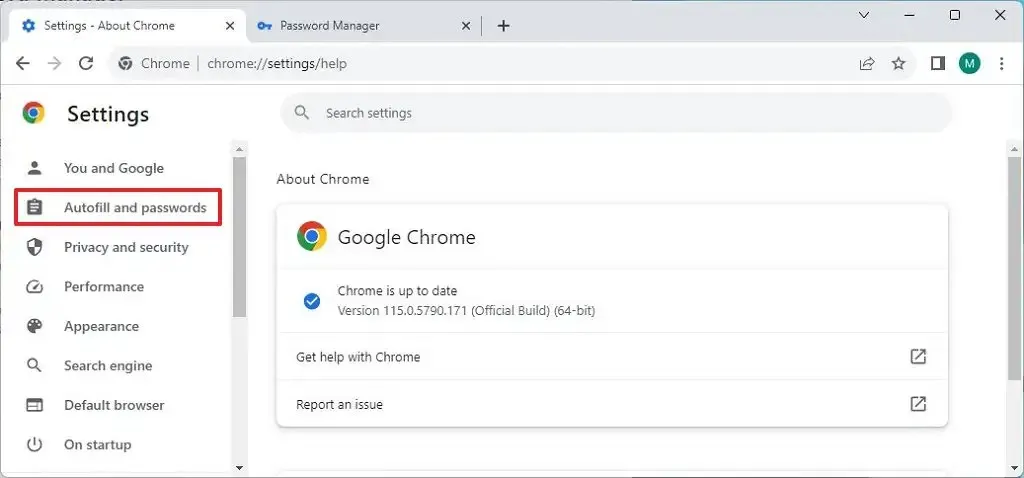
-
“Google 비밀번호 관리자” 설정을 클릭합니다 .
-
왼쪽 탐색 페이지에서 설정을 클릭합니다 .
-
“비밀번호 입력 시 Windows Hello 사용” 토글 스위치를 끕니다 .
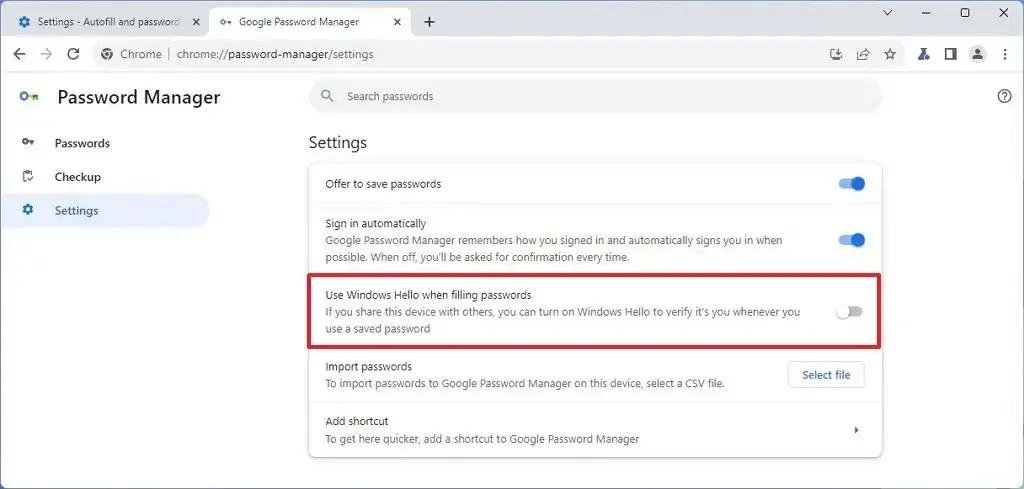
단계를 완료하면 Google 크롬은 웹페이지를 방문할 때마다 저장된 비밀번호를 자동으로 입력하기 위해 Windows Hello 인증을 입력하라는 메시지를 표시하지 않습니다.


답글 남기기